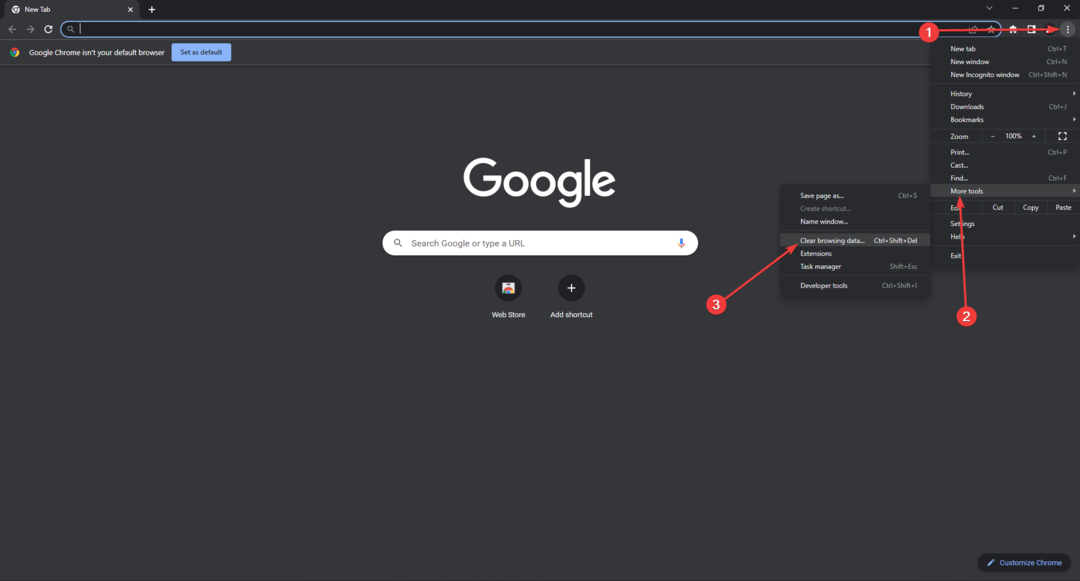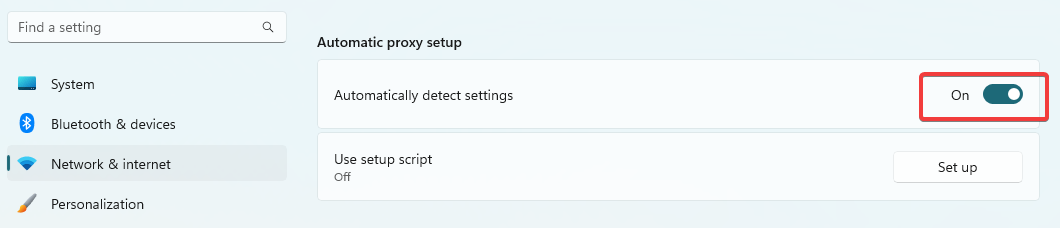L'utilisation de l'application dédiée peut vous aider à bloquer facilement les sites Web
- Votre routeur Xfinity prend en charge le blocage de sites Web et vous pouvez facilement bloquer les sites Web nuisibles ou gênants de votre réseau.
- Pour ce faire, vous avez besoin d'une application Xfinity dédiée, ou vous pouvez utiliser votre navigateur et configurer directement le routeur.
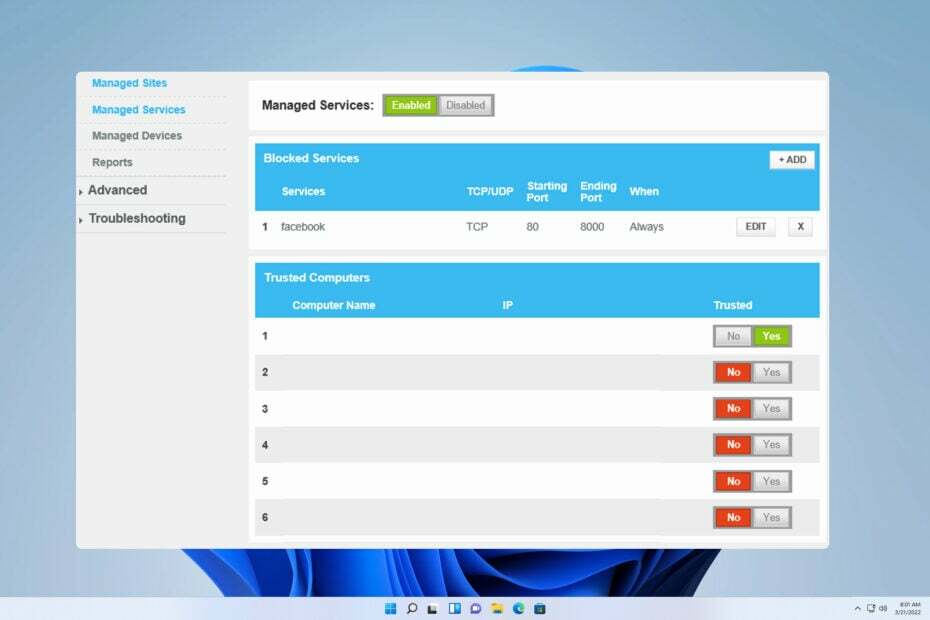
Les routeurs Xfinity sont excellents. Cependant, beaucoup ont signalé que la fonctionnalité des sites bloqués ne fonctionnait pas sur les routeurs Xfinity. Cela peut être un problème car vous ne pouvez pas utiliser votre routeur comme logiciel de contrôle parental plus.
Heureusement, ce n'est pas un gros problème, et aujourd'hui, nous allons vous montrer comment bloquer les sites Web lorsque vous utilisez correctement les appareils Xfinity.
Le routeur Xfinity peut-il bloquer les sites Web ?
Oui, le routeur Xfinity peut bloquer les sites Web assez facilement. Il peut être configuré pour le faire à l'aide de l'application téléphonique dédiée.
Les utilisateurs plus avancés peuvent utiliser leur navigateur pour accéder aux paramètres du routeur et bloquer les sites Web souhaités en quelques clics.
Que puis-je faire si la fonctionnalité Sites bloqués ne fonctionne pas sur le routeur Xfinity ?
1. Utilisez l'application Xfinity
- Télécharger le Application Xfinity depuis Play Store ou App Store.

- Ensuite, démarrez l'application et connectez-vous.
- Sélectionnez l'utilisateur dont vous souhaitez empêcher l'accès à certains sites Web. Si cet utilisateur n'est pas disponible, vous devrez l'ajouter manuellement.
- Ensuite, allez à Controle parental.

- À partir de là, vous devriez pouvoir bloquer ou autoriser les sites Web pour cet utilisateur.
2. Utiliser le navigateur Web
- Accédez à votre routeur Xfinity en visitant l'adresse suivante dans votre navigateur:
http://10.0.0.1/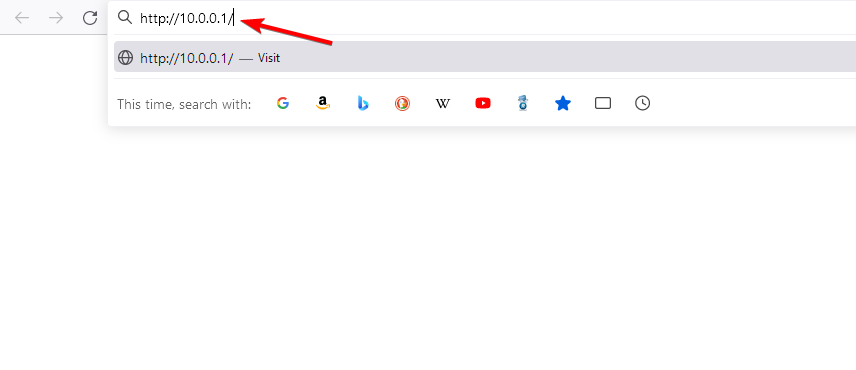
- Connectez-vous avec vos identifiants.
- Aller vers Contrôle parental Localiser Services gérés et cliquez sur Activer.

- Cliquer sur Ajouter bouton dans le Sites bloqués section.
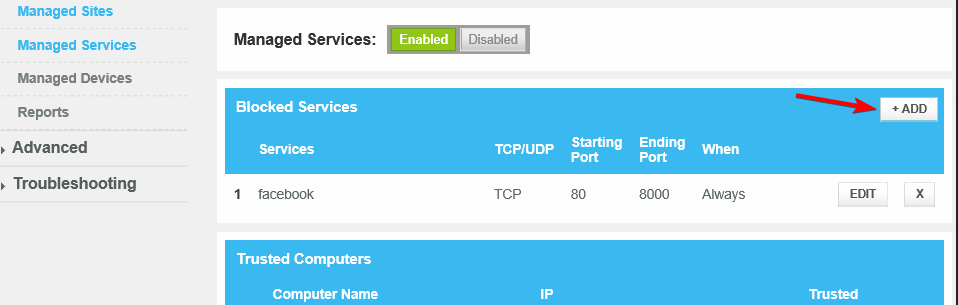
- Ajoutez les sites Web que vous souhaitez bloquer.
Si vous souhaitez débloquer un certain site Web, vous pouvez le faire en supprimant le site Web de la liste.
- Comment déployer une application dans SCCM [Guide pas à pas]
- Le téléchargement n'est pas terminé dans Excel: comment corriger cette erreur
- Comment autoriser ou empêcher Eero de bloquer des sites Web
Comme vous pouvez le voir, il est incroyablement simple de bloquer sur votre routeur, et vous pouvez essayer nos solutions si la fonctionnalité des sites bloqués ne fonctionne pas sur le routeur Xfinity.
Malheureusement, il y a des problèmes avec les routeurs Xfinity, et nous en avons couvert certains dans notre Guide VPN de blocage Xfinity, vous voudrez peut-être le vérifier.
Utilisez-vous cette fonctionnalité sur votre routeur Xfinity? Faites-nous savoir dans la section commentaires ci-dessous.